машинный перевод
ВНИМАНИЕ! Эта статья переведена с помощью средств машинного (автоматического) перевода, а не человеком. Дополнительные сведения см в следующей статье. В Skype машинный перевод используется для предоставления статей службы поддержки и справки на дополнительных языках. При этом автоматически переведенные статьи могут содержать ошибки, а также синтаксические и грамматические неточности, аналогичные тем, которые допускают носители других языков. Skype не несет ответственности за неточности, ошибки и ущерб, вызванные некачественным переводом или его использованием клиентами.
См. исходный текст на английском языке: FA12413
Дополнительные ресурсы
Использовать программу Skype с мобильного устройства – правильный выбор, ведь порой позвонить через это приложение гораздо выгоднее, чем через мобильного оператора. Как зарегистрироваться в Скайпе на телефоне? На самом деле, нет ничего проще, просто нужно выполнить несколько последовательных действий.
Зарегистрироваться в Скайпе на телефоне Андроид можно ровно так же, как и на Айфоне, и на смартфонах с другой операционной системой. В данном случае, это роли не играет.
Важный момент – зарегистрироваться в Скайпе на телефоне можно совершенно бесплатно, денежные средства за эту услугу не взымались и взыматься не будут. Помни об этом, если наткнешься на мошеннический сайт, где просят деньги за установку или создание учетной записи в Скайпе.
А если ты хочешь Скайп скачать бесплатно себе на телефон, то тебе следует прочитать другую статью на нашем сайте.
Регистрация
- Перед тем как зарегистрироваться в Скайпе на телефоне или планшете, программу можно скачать (так удобнее, сразу после создания учетной записи можно, например, сразу позвонить приятелю и сказать, что ты на связи)
- Скачать Skype можно в магазине программ и приложений, который непременно есть на твоем смартфоне вне зависимости от установленной на него операционной системы. Впрочем, если тебе удобнее, установочный файл можно загрузить с официального сайта или прямо на нашем интернет-ресурсе
- На некоторых смартфонах приложение установлено по умолчанию, в этом случае, конечно, скачивать ничего не требуется. Можешь сразу переходить на страницу создания учетной записи на официальном сайте
- А можно сделать так: открой приложение, и, на стартовой странице, между авторизацией и регистрацией выбери второй вариант
- Система автоматически перебросит тебя на страницу создания аккаунта все на том же официальном сайте
- Кстати, перед началом процесса, проверь качество своего интернет-соединения. В случае сбоя передачи данных могут возникнуть непредвиденные сложности и зарегистрироваться не удастся

Хочешь узнать, как выглядят Скайп регистрация (+скачать бесплатно) на компьютере — переходи по ссылке!
Помни, что приложении очень удобно для использования на ПК, и ты всегда можешь его опробовать и зарегистрироваться в Скайпе на компьютере.
- Первое, что тебе нужно сделать, чтобы зарегистрироваться в Скайпе на телефоне – ввести аккаунт.
- Это может быть твой действующий телефонный номер, или же адрес электронной почты, разумеется, тоже действующий (на него придет код подтверждения)

- После того, как ты ввел логин и нажал «Далее», самое время придумать пароль. Отнесись к этому процессу ответственно. Пароль должен быть не короче восьми символов (цифры и английские буквы)
- Снова нажми «Далее»
- Откроется страница, где нужно ввести имя и фамилию. Действуй на свое усмотрение – реальное имя или необычный никнейм. В случае чего, эти данные можно изменить

- «Далее»
- Теперь введи код подтверждения, который система отправил на телефонный номер или e-mail, который ты указал в качестве логина
- На этом процесс регистрации в Skype на телефоне завершен, запомни свой логин и пароль, чтобы можно было авторизоваться на разных устройствах, например, на компьютере. А теперь посмотри статью про вход в Скайп по номеру телефона.
76.2%
пользователей считают эту статью полезной.
Несмотря на появление мессенджеров WhatsApp и Viber, Skype не утрачивает своих позиций. Мессенджер пользуется популярностью у сетевиков, у людей, работающих в интернет, а также у бизнесменов, занятых международным бизнесом, требующим постоянной связи с деловыми партнерами. Следовательно, вопрос как зарегистрироваться в Скайпе на телефоне, волнует пользователей телефонов и планшетов с операционными системами Android, Apple iOS, Windows, Blackberry OS и др.
В ряде случаев звонить по Скайпу выгоднее, чем использовать мобильную сеть. Skype дает возможность видеть собеседника, общаться глаза в глаза, что является существенным преимуществом данного мессенджера перед мобильной связью. В нем можно переписываться, создавать чаты, присоединяться к созданным другими пользователями чатам. Если у вас имеется учетная запись в Скайпе, вы пользовались им без телефона, к примеру, на компьютере, то данная учетная запись позволяет войти в приложение через любое мобильное устройство.
Установка в мобильном устройстве
Принцип установки Скайпа, регистрации в мобильных устройствах с операционной системой Андроид не отличается от других операционных систем, так что нашими рекомендациями могут воспользоваться пользователи Apple, Nokia и других моделей смартфонов.
Сначала проверьте, есть ли Скайп в меню телефона, поскольку в ряде моделей мессенджер встраивается в операционную систему. Значок Skype выглядит так:

На картинке видно, что в левом смартфоне Скайп имеется, а правый лишен данного приложения. Если в вашем устройстве значок мессенджера есть, кликните и зайдите в программу. Отсутствие логотипа говорит о том, что приложение необходимо загрузить в мобильник.
Чтобы установить Skype в телефоне с ОС Андроид и зарегистрироваться в нем, необходимо, чтобы телефон был подключен к интернету. Зайдите на сайт Skype.com.

Кликните по кнопке «Загрузки». Нижняя кнопка «Скачать Skype» открывает магазин, встроенный в ваше устройство. Ее не трогаем. На открывшейся странице выберите необходимое устройство – телефон или планшет.

На синей кнопке кликните птичку и выберите необходимое устройство. Обратите внимание, что на скринах выбраны разные устройства.

Это значит, что вы с одинаковым успехом можете установить данный мессенджер и в смартфоне, и в планшете, и на компьютере. Выбираем – «Скачать Skype для Android». Не получится по каким-либо причинам скачать Скайп с официального сайта мессенджера, приложение Skype предлагается скачать в магазине Google Play по ссылке https://play.google.com.
Программа скачалась и установилась в устройстве. Значок должен появиться в меню телефона. Кликните по значку.
Регистрация
Теперь необходимо в Скайпе зарегистрироваться или войти в нее под имеющейся учетной записью.
Важно! Регистрация в Скайпе выполняется совершенно бесплатно. Запомните это, и не ведитесь на предложения мошенников зарегистрировать вас за «умеренную» плату.
Для регистрации в Skype система предлагает ввести номер телефона и придумать пароль. Есть несколько важных моментов, которые необходимо учесть в процессе регистрации:
- Все, что вы будете вводить, вписывать для регистрации, должно набираться вручную. Копирование здесь попросту не работает.
- Пароль должен состоять из цифр и букв. И желательно, чтобы хоть одна буква была заглавная. Все буквы должны вводиться латиницей.
- Номер телефона вводите правильно, без ошибок. На него придет код.

Кликнув по кнопке «Далее», переходите к вкладке с фамилией и именем. Можно, конечно, указать вымышленное имя и фамилию, типа Иван Иванов, тогда будьте готовы к тому, что старые, далекие друзья и родственники вас не найдут. Поэтому фамилию и имя желательно
указывать настоящие. По вашим данным, работает поисковик Скайпа. Эту вкладку разрешается заполнять кириллицей.

Важно! Указывая собственные фамилию и имя, вы повышаете доверие к себе других пользователей. Это необходимо, когда занимаетесь бизнесом, предполагаете деловые отношения и общение.
Введите данные, кликните «Далее». На следующей вкладке введите код из СМС и снова нажмите «Далее».

Регистрация закончена. Теперь вы можете обмениваться звонками с друзьями.

Заполнение учетной записи
Войти в учетную запись можно, введя свой номер телефона и пароль. Вам предстоит заполнить свою учетную запись. Это необходимо для того, чтобы поисковик мог найти вас, а система знала, куда присылать оповещения. В профиле учетной записи вы ставите свое фото. Снимок можно сделать прямо со смартфона и тут же отправить его в аккаунт. Также система предлагает выбрать готовое фото или картинку-аватарку и загрузить в профиль.

В профиле вы сами решаете, какие сведения о себе сообщать, а какие – лучше умолчать.
Важно! Адрес электронной почты указывать необходимо. Эта информация конфиденциальная, и приложение обязуется ее не разглашать. Это значит, что ее никто не увидит и не узнает.
Небольшое замечание: в старых программах регистрация в Скайпе начинается с создания логина, пароля, указания электронной почты. Логин вписывается английскими буквами. Это может быть ваше имя, фамилия, детское или нынешнее прозвище, иной никнейм, придуманный вами. Логин используется при входе, указывается в чатах при общении. Он не должен содержать оскорбительных, матерных слов.
У некоторых пользователей телефонного интернета электронной почты нет. Для создания виртуального почтового ящика необходимо перейти в браузер, зайти на сайт https://gmail.com и зарегистрировать здесь электронную почту. Имя электронного почтового ящика может начинаться с цифр. Полученный в результате регистрации адрес вводится в поле ввода в Скайпе. Именно на электронную почту приходят все оповещения из приложения. Через нее вы будете связываться с поддержкой в случае необходимости.
Компания Skype Technologies основалась в 2003 году в Швейцарии. В разработке приложения приняли участие эстонские программисты. Первые версии приложения были адаптированы под голосовую связь и привлекли внимание пользователей максимальной простотой установки приложения и регистрации в ней. В течение последующих 15 лет программа совершенствовалась и дополнялась новыми функциями. Появившаяся возможность использования Скайпа через телефон увеличила число пользователей данного мессенджера. На сегодняшний день это один из самых используемых мессенджеров интернета.
Skype — самый популярный и востребованный сервис для удаленного общения, с поддержкой транслирования изображения через web–камеру. Разработчики постоянно трудятся над улучшением своего приложения, и добились вполне серьезных результатов, начиная от процесса заведения аккаунта, и заканчивая многочасовыми конференциями.

Для использования программы необходимо начать с заведения аккаунта. Регистрация в скайпе не занимает много времени, и пройти данный процесс можно несколькими способами, о которых и поговорим в данной статье.
Содержание
- 1 Способы регистрации
- 1.1 Через компьютер
- 1.2 Через телефон
- 1.3 Через планшет
- 1.4 С помощью браузера
- 1.5 Без номера телефона
- 1.6 Без электронной почты
- 1.7 Без учетной записи microsoft
- 1.8 Как правильно ввести номер телефона при регистрации
- 1.9 Как узнать свой логин после регистрации
- 1.10 Скайп для бизнеса
- 2 Возможные проблемы с регистрацией в скайпе и пути их решения
- 2.1 Ошибка регистрации 450 skype
- 2.2 Неправильно указан номер телефона или почты
- 3 Вместо заключения
Способы регистрации
Пройти процесс регистрации можно абсолютно с любого устройства. Неважно как именно будет произведена операцию , так как главное наличие самого аккаунта. Рассмотрим основные способы заведения аккаунта в Skype с разных платформ, и разберем основные нюансы, возникающие при заведении аккаунта.
Через компьютер
Заведение аккаунта в Skype с использованием компьютера — самый распространенный и стандартный метод. Данный процесс производится абсолютно бесплатно и не занимает много времени. Использовать можно как windows, так и MAC OS. Для начала регистрации необходимо выполнить следующую последовательность действий:
- первым делом нужно скачать установщик программы с сайта разработчика, перейдя по ссылке https://www.skype.com/ru/get-skype/;
- установить программу на компьютер, и согласиться со всем предложенным, кроме установки стороннего ПО;
- по завершению установки, перед пользователем открывается страница авторизации, где необходимо ввести свои личные данные для создания аккаунта, или использовать уже существующий аккаунт;

- необходимо указать действующий номер мобильного телефона, на который придет код для подтверждения аккаунта, придумать пароль для входа в Skype, после чего нажать на кнопку «Далее»;

- перед пользователем открывается новая страничка, где необходимо ввести дополнительные данные, которые после регистрации можно поменять;
- после заполнения граф «Имя, Фамилия» нужно нажать на кнопку далее и перейти к следующему этапу;

- в новом окне открывается форма ввода кода подтверждения аккаунта, который приходит на введенный мобильный телефон в течение 1 минуты после отправки данных;
- после ввода кода подтверждения, регистрация нового пользователя успешно завершена, и он может перейти к настройкам и использованию программы.
Через телефон
Если необходимо всегда находиться в сети, но нет постоянного доступа к компьютеру, то можно использовать приложения для смартфона. Процесс заведения аккаунта очень простой, и совершенно одинаков для разных операционных систем (android или skype для iPhone).
Для того чтобы завести учетную запись Skype с мобильного телефона, необходимо выполнить определенную последовательность действий:
- для начала, необходимо скачать приложение с Play Market на смартфон;
- после скачивания и установки, пользователю необходимо запустить приложение;
- на экране появляется стартовый экран, где необходимо выбрать между созданием новой учетной записи, или использованием уже существующих данных;

- при регистрации новой учетной записи необходимо указать одно их двух: действующий мобильный телефон, или электронную почту;

Внимание! Введенный пользователем действующий ящик или телефон при регистрации, в дальнейшем будут являться логином для входа в систему.
- после подтверждения контактных данных система перебрасывает на страницу ввода пароль (не менее 8 символом);
- после ввода пароля нужно нажать «Далее»;
- система открывает форму персональных данных, где пользователь должен ввести имя и фамилию, после чего продолжить регистрация путем нажатия на кнопку «Далее».
Внимание! Вводить действительные данные можно по желанию, параметры можно изменить после регистрации на любые другие.
- далее нужно получить на указанный мобильный телефон или почту код подтверждения, и ввести его в предоставленное поле;
- снова нужно нажать «далее», и на этом процесс регистрации на мобильном телефоне завершен.
Через планшет
Использовать Skype при помощи iPad, или других планшетов, намного проще чем с мобильного телефона. В процессе регистрации есть свои отличительные черты. Для того чтобы использовать программу на планшете необходимо выполнить следующие действия:
- загрузить и установить с Play Market саму программу;
- запустить приложение;
- в открывшемся окне выбрать один из двух вариантов входа: создать новую учетную запись, или использовать текущую запись Microsoft;
Внимание! Эффективнее будет использовать имеющуюся запись от Microsoft, так как на всех новых планшетах они заводится при первом запуске и имеется у каждого. С ее помощью можно пропустить процесс регистрации и сразу приступить к работе.
- для создания новой учетки нужно нажать на «Создать новую учетную запись»;
- в появившемся окне вводим одно из двух: либо мобильный телефон, либо электронную почту;
- далее нужно придумать и подтвердить пароль и нажать кнопку «Далее»;
- заполнить поля имени и фамилии (можно указать любые данные) и нажать кнопку «далее»;
- дождаться смс с кодом подтверждения и ввести его в появившуюся форму;
- регистрация окончена, можно пользоваться программой Skype в полном объеме.
С помощью браузера
Кроме прямой регистрации через приложение, допустимо и онлайн создание учетной записи Skype. Данный процесс не отнимает много времени и почти ничем не отличается от регистрации через само приложение.
Для того чтобы завести новую учетку через сайт, необходимо выполнить следующие последовательные действия:
- для начала, нужно перейти на официальный сайт разработчика, перейдя по ссылке, и выбрать в правом верхнем углу «Завести новую учетную запись»;
- в открывшейся форме выбираем регистрацию по мобильному телефону, или по адресу электронной почты;
- указать выбранные контактные данные с придуманным паролем для входа, и нажать кнопку «Далее»;
- в новом окне появляется форма, которую необходимо заполнить персональными данными (Имя, Фамилия), по завершению продолжить регистрацию кнопкой «далее»;
- ввести код подтверждения создания учетной записи Microsoft;
- аккаунт заведен, можно скачивать приложение и спокойно входить при помощи созданного аккаунта.
Внимание! В айфоне и в айпаде скайп стандартно идет как установленное приложение, поэтому регистрироваться через сайт нет смысла.
Без номера телефона
Зарегистрировать в скайпе можно и без указания мобильного телефона. В связи с повышением уровня мошенничества, через мобильные телефоны, большинство пользователей с опаской относятся к любому сервисы с указанием номеров.
В этом случае можно обойтись и без него. Достаточно только указать вместо номера адрес электронной почты, на которой должен будет прийти код подтверждения.
Для создания аккаунта без указания номера телефона, следует, первым делом, перейти на официальный сайт:
https://www.skype.com/ru/get-skype/.
Оттуда перейти в форму входа, через кнопку «Войти» в правом верхнем углу экрана.

В открытой форме необходимо выбрать создание новой учетки. Данное меню расположено в нижней части экрана мелким шрифтом.
Изначально открывается окно для регистрации по мобильному телефону. Для замены формы на регистрацию по почте, необходимо выбрать «использовать существующий адрес…».

Далее необходимо указать актуальную почту и ввести пароль. Когда форма заполнена, продолжает регистрацию, нажав по кнопке «Далее».
Если на момент создания учетки нет никакой доступной почты, необходимо завести ее. Сделать это можно, нажав на ссылку под формой «получить новый адрес…»

Для создания необходимо придумать имя почтового ящика, пароль от него и нажать «Далее».
При создании нового ящика открывается форма с заполнением персональных данных. В них нужно указать фамилию и имя, после чего нажать «Далее».
Для окончания регистрации ящика остается только ввести капчу, и вернуться к начальному этапу — создания учетки Microsoft с использованием данного почтового ящика.
Без электронной почты
Многие задаются вопросом, — «а можно ли завести аккаунт в скайпе без электронной почты»? Ответ, — да, можно. Но стоит понимать, что процесс регистрации для того и осуществляется, чтобы оставить какие-то свои персональные данные. Поэтому для тех, кто хочет зарегистрироваться не оставив своего имейла, придется зарегистрироваться либо по номеру мобильного телефона, либо через аккаунт в фейсбуке.
Как зарегистрироваться по номеру телефону все прекрасно знают, поэтому разберем вариант регистрации аккаунта через аккаунт социальной сети:
- первым делом необходимо установить саму программу, если она не установлена;
- на главном экране, в нижней левой части необходимо выбрать «Войти через Facebook»;
- если нужная страница не отображается, нажмите стрелочку «Войти под другой учетной записью».
- перед пользователем появится окно входа, где необходимо ввести данные от Facebook, а именно имейл (номер телефона) и пароль от аккаунта;
- далее остается только дать согласие на обработку персональных данных из фейсбука и пользоваться программой без создания учетной записи.

Без учетной записи microsoft
В последнее время появляется очень много вопросов о том, как можно использовать скайп без учетки от компании Microsoft. Раньше это было возможно, но с последних обновлений все изменилось. Получить новый аккаунт скайп стало возможным при наличии учетной записи от Microsoft, а точнее, она создается при создании учетки. Из-за этого, войди с скайп без нее могут только старые пользователи, которые имеют старые логины и зарегистрированные по другой системе. Их аккаунты остаются активными и ими можно пользоваться.
Как правильно ввести номер телефона при регистрации
Когда пользователь в процессе регистрации сталкивается с вводом мобильного телефона, следует учитывать, что на данный номер будет отправлен код подтверждения. Его затребует система в конце регистрации, и без него получить аккаунт будет невозможно. Поэтому необходимо правильно указать свой номер телефона.
Сначала необходимо выбрать код региона в верхнем блоке. После, в блоке ниже, нужно указать оставшиеся цифры номер без пробелов и тире. Далее нужно указать придуманный пароль и нажать «Далее».

Как узнать свой логин после регистрации
Многие пользователи, после того как обзавелись аккаунтом, долгое время не могут запомнить собственные данные. Часто входные данные теряются, и нужно как–то их восстановить.
Для того чтобы узнать собственный логин и пароль для входа в аккаунт, пользователь может попробовать выполнить следующие операции:
- необходимо запустить программу, и во входном окне посмотреть на строку логин;
- если строка пуста, то можно попробовать начать заполнять первые возможные символы, и в случае, если они правильные, то сама система предложит ранее используемые логины.

Скайп для бизнеса
Скайп для бизнеса встроен в пакеты MS Office и совместим со всеми операционными системами, как для ПК, так и для android и айфон.
Аккаунт от обычного скайпа, для авторизации в скайпе для бизнеса не подойдет. Для его использования необходимо приобрести лицензию пакета программ Office 365. Настройку и установку производит исключительно системный администратор.
Для начала необходимо установить пакет «офис», вместе со скайпом, или скачать программу отдельно, перейдя по ссылке:
https://products.office.com/ru-ru/skype-for-business/download-app
Когда все компьютеры включены, системный администратор начинает установку и настройку программы на русском языке для масштабного использования.
Плюсами данной программы является то, что одновременно в вещании может присутствовать до 260 пользователей одновременно.
Возможные проблемы с регистрацией в скайпе и пути их решения
В процессе регистрации у пользователей могут 2 ошибки: ошибка 450 и неправильно указаны контактные данные. При наличии любой из них, процесс регистрации не будет завершен до момента исправления неисправности. Рассмотрим каждую из них подробнее.
Ошибка регистрации 450 skype
Данная ошибка никак не связано с работой самого пользователя. Если в процессе регистрации появилась данная ошибка, то это значит, что сбой произошел в системе заведения новых учетных записей.
Чаще всего такое случается, когда организация ставит ограничение на количество заведенных аккаунтов. Данный счетчик обнуляется ежедневно, поэтому для решения данной проблемы достаточно дождаться нового дня и попробовать зарегистрироваться снова.
Неправильно указан номер телефона или почты
Ошибка неправильно введенной информация появляется, когда необходимо ввести код подтверждения. Он отправляет на введенную электронную почту или мобильный телефон, указанные в процессе создания учетки.
Если код не приходит, и невозможно завершить процесс, то значит были введены некорректные данные. Для исправления ситуации необходимо вернуться на этап заполнения контактных данных, и оставить правильный мобильный телефон или адрес почты.
Вместо заключения
Скайп — это программа без которой тяжело представить современное онлайн общение. ПО используется как домашний мессенджер или средство общения в области бизнеса. Отлично подходит для видеозвонков и конференций. Благодаря данной программе, все данные, переправляющиеся к получателю, отлично шифруются и не могут ничего выдать.
21 апреля 2022 в 22:30 — последнее обновление
Регистрация в скайп очень проста, но, у некоторых начинающих пользователей, бывают затруднения. Поэтому, я сделал подробную инструкцию по созданию аккаунта в Skype.
Содержание:
- Регистрация в Cкайп на компьютере и ноутбуке
- Как зарегистрироваться в Skype на телефоне
- Видеоурок: Регистрация в Скайп прямо сейчас
- Где бесплатно скачать Скайп на русском языке
Регистрация в Скайп на компьютере и ноутбуке
Заходим на официальную страницу Skype на русском языке: https://www.skype.com/ru/
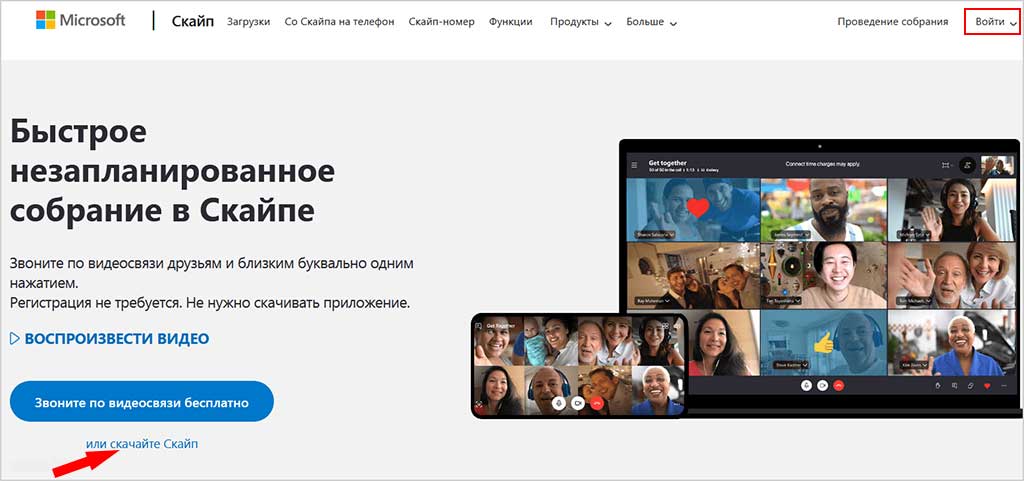
На главной странице Sype вы можете нажать слева внизу большую синюю кнопку «Звоните по видеосвязи бесплатно». На открывшейся странице можно создать видеозвонок, разослав друзьям ссылки, с помощью которых они подключатся к вам. В этом случае, вы можете не регистрироваться в Скайпе, однако, вскоре убедитесь, что такое общение очень не удобное.
Дело в том, что вы будете общаться с помощью веб-браузера, а не программы Скайп. Возможны зависания браузера вместе со скайпом, сбои в работе. Тем более, что, в настоящее время поддерживаются, только, браузеры Microsoft Edge и Google Chrome. Другое дело, если у вас на компьютере будет установлена полноценная программа Sype! Тогда вам не придется отправлять ссылки друзьям с помощью почты или социальных сетей. Вы сможете соединиться с друзьями нажатием одной кнопки. Поэтому, я советую вам, зарегистрировать аккаунт в Скайпе, установить на свой ПК программу Skype и, как говорится, горя не знать!
Действуем так. На главной странице, в правом верхнем углу есть кнопка Войти. Нажимаете эту кнопку.

В выпадающем меню выберите ссылку Зарегистрируйтесь.

В открывшемся окне вводим номер своего мобильного телефона. Можно ввести адрес электронной почты, вместо номера телефона. Для этого, нажмите ссылку Использовать существующий адрес электронной почты.

Откроется другое окно, в которое нужно ввести адрес почтового ящика. Он должен быть рабочим, потому что на него придет код. Жмите Далее.

Потом нужно придумать пароль, не менее 8 знаков. При этом знаки не должны быть однотипными (например, только цифры), а принадлежать разным категориям (буквы английские большие, малые, цифры, знаки). Если система не выдала ошибку в пароле, жмите Далее.

Имя, Фамилия вводим в этом окошке и нажимаем кнопку Далее.

Проверяете почтовый ящик, который вы указали в начале регистрации, находите электронное письмо с четырехзначным кодом. Вводите Код, в окошко и жмите Далее.

Если вы указывали не электронную почту, а номер мобильного телефона, тогда окошко откроется другое. В него введите код, пришедший по SMS и нажмите кнопку Далее.

Наконец, мы дошли до момента завершения регистрации своего аккаунта. Теперь нужно разобрать, что за знаки нарисованы на картинке. Я их, обычно с лупой рассматриваю. Разобрали? Вписали? Жмите Далее.
Теперь вы зарегистрированы в системе. Запишите свои логин (номер телефона, или адрес электронной почты) и пароль в записную книжку. Создание своей учетной записи достаточно провести один раз. После этого, данные, которые вы указали при регистрации, будут храниться на сервере Skype и никуда не пропадут, что бы не случилось с вашим компьютером.
Благодаря логину и паролю, вы можете войти в свой аккаунт Скайпа с любого компьютера, планшета, смартфона, на котором установлен Skype. И тут же связаться со своими друзьями.
После нажатия кнопки Далее, вы окажетесь на странице скайпа и можете сразу же начать общение. Как это делать — описано на этой странице:
https://www.pc-pensioneru.ru/besplatnyj-skype-bez-registracii.htm
Но, лучше общаться не через браузер, как в данном случае, а установить программу Skype. Через неё гораздо удобнее общаться. И сохраняются все контакты и чаты. Где скачать программу Skype — об этом ниже.
Как зарегистрироваться в Skype на телефоне
Создание учетной записи в скайпе через телефон, удобнее, чем через настольный компьютер, или ноутбук. Я покажу пошагово, как зарегистрироваться в скайпе с телефона (смартфона на андроиде).
1. Заходим в PlayMarket

Заходим в PlayMarket. В поисковое окно вписываем слово «Скайп».
2. Выбираем строку с логотипом Skype

Появляется несколько строк со словом «скайп». Первая строка будет с логотипом программы. Нажимаем эту строку.
3. Нажимаем Установить

Откроется страница программы Skype в Play Маркет. Нажимаем кнопку Установить.
4. Нажимаем Открыть

Программа будет некоторое время устанавливаться. Когда появятся кнопки Удалить и Открыть — значит, программа установилась. Нажимаем на Открыть.
5. Нажимаем: Создать учетную запись

На этом шаге, пользователи, которые ранее регистрировались в Скайпе через ПК, или другой смартфон, могут нажать Войти, ввести свои учетные данные и начать общение. А те, кто в скайпе еще не регистрировался, нажимают: Создать учетную запись.
6a. Регистрация в Skype с номером телефона

Выбираем Страну, вводим номер мобильного телефона, и нажимаем кнопку Далее.
Если вы, по каким-то причинам, не хотите привязывать аккаунт к номеру телефона, тогда, под кнопкой Далее, нажмите: Использовать существующий адрес электронной почты.
6b. Регистрация в скайпе без номера телефона

В таком случае, вводим адрес электронного почтового ящика 1 (он должен быть рабочим, потому что на него придет код подтверждения). Кстати, смотрите, как создать почтовый ящик бесплатно. Нажимаем Далее 2
7. Вводим пароль

Придумываем надежный пароль и вводим его в поле для пароля 1 и нажимаем кнопку Далее 2. Если вы введете слабый пароль, то появится подсказка красным шрифтом, что пароль должен включать не менее 8 знаков, которые относятся, хотя бы, к двум из следующих типов: буквы верхнего и нижнего регистров, цифры и символы.
8. Вводим имя и фамилию

На этом шаге вводим имя и фамилию, на любом языке.
9a. Вводим код, пришедший по SMS

Если вы указывали номер своего мобильного телефона, то введите код, полученный по СМС и нажмите Далее.
9b. Вводим код с письма

Если вы указывали электронную почту, то введите код, который вы получили на свой почтовый ящик 1, нажимаете кнопку Далее 2
10. Вводим код с картинки

Завершаем создание учетной записи в Skype. В подтверждение того, что аккаунт создает человек, а не робот — вводите код с картинки, нажимаете Далее, и попадаете в свой аккаунт в Скайпе.
Вам будет предложено выбрать тему и сделать другие настройки. Вы теперь зарегистрированы в Skype и с этими регистрационными данными (я думаю, что вы их записали) можете заходить в свой аккаунт с любого компьютера, ноутбука, планшета или смартфона.
Видео: Регистрация в Скайп прямо сейчас
Видео от нашей Виртуальной компьютерной Академии. В этом видеоуроке Вы увидите, как самостоятельно зарегистрировать свой профиль на сервере Skype, как установить программу Скайп на компьютер, как настроить звук, как демонстрировать экран своего монитора собеседнику.
Где бесплатно скачать Скайп на русском языке
Не скачивайте Skype со сторонних сайтов! Скачать самую свежую версию, можно на официальном сайте программы, на главной странице: https://www.skype.com/ru/
В левом нижнем углу, под большой синей кнопкой, увидите ссылку: скачайте скайп (показана красной стрелкой на Рис. 1). Жмите на эту ссылку. На открывшейся странице жмите на кнопку Скачать Скайп для Windows. Сначала, как обычно, укажите папку для сохранения установочного файла. Когда файл загрузится — запустите установку программы.
 После установки, появится окно входа в скайп. Введя логин, а потом пароль (которые вы указали при регистрации аккаунта), вы можете начать общение с вашими друзьями.
После установки, появится окно входа в скайп. Введя логин, а потом пароль (которые вы указали при регистрации аккаунта), вы можете начать общение с вашими друзьями.
Как установить Скайп на украинском языке
В следующем уроке показано, як зареєструватися в Skype украінською мовою
Там же показано, как переключить Скайп на украинский язык, если он был установлен на любом другом языке.
Читайте также:
- Настройки звука и другие настройки скайпа
- Как удалить сообщения из скайпа
- Регистрация на Яндексе
